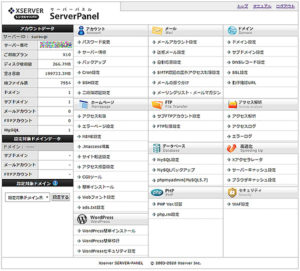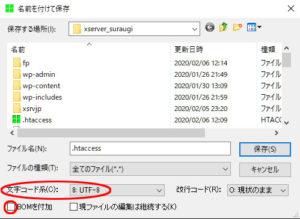2020年2月5日版 Windows7から10へアップグレード
Windows10アップグレードページは引き続き公開中
2020年1月14日でWindows7のMicrosoft通常サポートは終了しました。
ですが、まだ7のままの方も少なくないようでお問合せが増えています。
今日現在、まだマイクロソフトの公式Windows10無償アップグレードページは公開されています。
でも、いつクローズするか分かりませんので、とりあえずアップグレード方法を残しておきます。
※追記 2020/11/2
いまだアップグレード可能(Windows8も)
※追記 2020/11/3
Windows10の1809や1903からアップグレードに失敗する場合、この方法で最新バージョンにマニュアルアップデートをかけると最新バージョンに更新できる場合があります。
もしうまくいかなくとも通常なら更新前に戻るはずなので試してみる価値はあると思います。
すべてのWindows7がアップグレードできるわけではなく
さて、まだアップグレードできるとはいうものの、必ずしも10にできるということではありません。
逆にメーカーサポート外でも問題ないPCもあります。(メーカー提供のアプリを外すとか)
そしてアップグレード最後の最後で失敗して「元の7に戻しました」と言うメッセージが出たらまだラッキー。
立ち上がらなくなるリスクも十分ありうる点はご承知おきください。
事前準備と注意点など
- BIOSモデルは10化できたとしても、いずれ立ち上がらなくなることがある
- メモリーは4GB以上が安心
- ハードディスクの空き容量は20GB以上
- ハードディスクのパーティション(ドライブレターでなく)が多いと失敗することがある
- 実行前に、コントロールパネル ー システムとセキュリティ ー バックアップと復元の左「システム修復ディスクの作成」でリカバリ用ディスクを作っておく
- 大切なデータはバックアップを取っておく
このように大きな処理をするなら、できればAOMEI Backupperなどでシステム丸ごとバックアップしておくことを強くお薦めします。
・ディスクまるごとバックアップ 『AOMEI Backupper Standard Edition 3.2』
アップグレード手順そのものは簡単
※アップデートできたとしても、古いアプリは引き継げない場合があります。
Microsoft公式「Windows 10 のダウンロード」ページへ進みます。
https://www.microsoft.com/ja-jp/software-download/windows10%E3%80%80
以下、画面の赤丸に従ってお進みください。
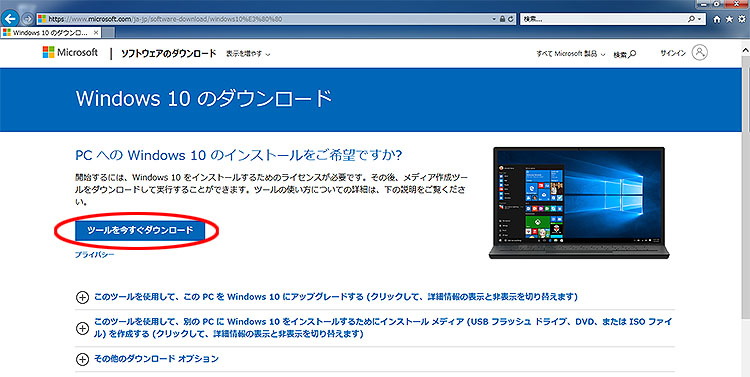

※CHROMEなど別ブラウザの場合はダウンロードファイルをWクリックします
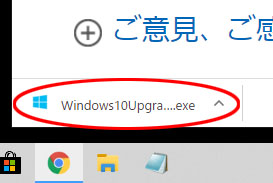
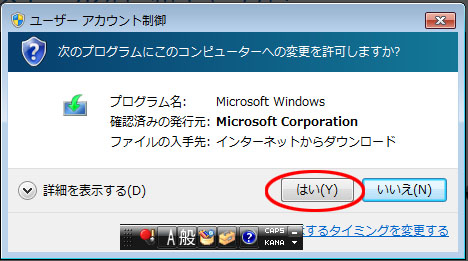
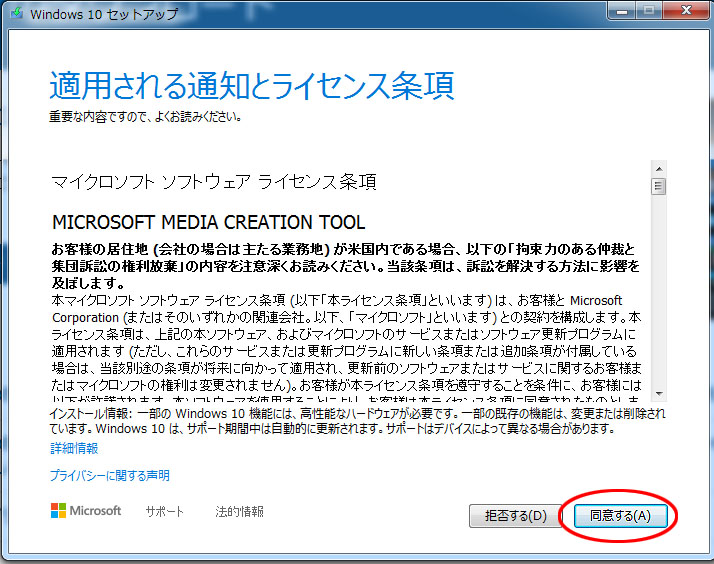
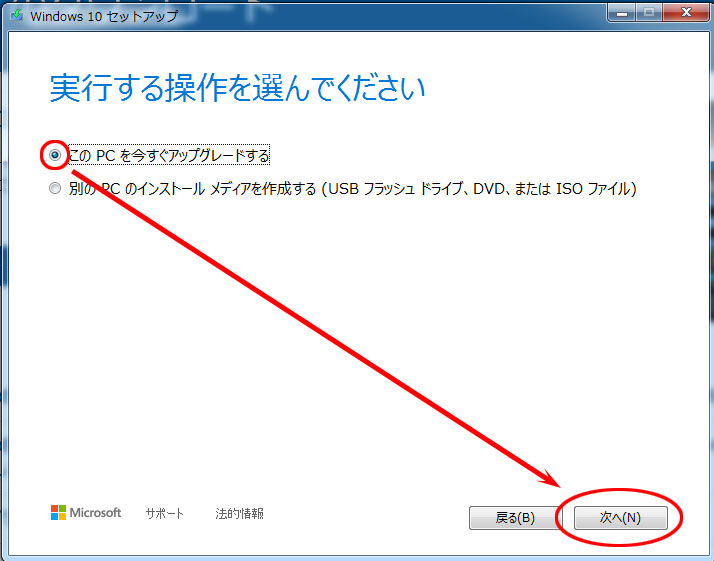
アップグレード完了まであせらない
しばらく更新は続き、アップグレードするまでPCは数回再起動します。
途中で止まっているように見える時がありますが、絶対に電源を切らずじっと待ってください(数時間)。
無事アップデートできると、マイクロソフトedgeの英語画面になります。
言語を日本語に切り替えるか、Xで閉じましょう(後で設定可能)。
もし半日たっても画面が変わらなければ仕方ないので強制終了します。
残念ですが、この場合は立ち上がらない可能性大です。
その場合は先に作っておいた「 リカバリ用ディスク 」で立ち上げ、システム修復します。
※完全に復活できるとは限りません。
アップグレード後はメンテナンスを
できれば手動でWindows Updateをかけ、既定のアプリも変更しましょう。
また、てんこ盛りなアプリ(特にゲーム)の削除もおススメしますが、このあたりはGoogle先生にお尋ねくださいませ m(_ _)m
それではご成功をお祈り申し上げます。
頑張ってください!